Nếu như bạn thường xuyên sử dụng Chat GPT nhiều để hỏi ý kiến, tham khảo nội dung nhưng sợ người khác nhìn thấy. Đừng lo, hãy thử ẩn đoạn hội thoại đó đi là được. Trong bài viết này, sửa máy tính Đà Nẵng sẽ hướng dẫn cách ẩn đoạn hội thoại Chat GPT mà không cần phải xóa cuộc trò chuyện hay ứng dụng đi. Chần chừ gì nữa mà không thử làm ngay đi nè.
I. Cách ẩn trò chuyện Chat GPT
1. Cách ẩn trò chuyện Chat GPT trên Web
Bước 1: Đầu tiên người dùng cần truy cập vào Chat GPT Tại Đây > đăng nhập vào tài khoản OpenAI. Lúc này bạn chỉ cần chọn cuộc trò chuyện của mình muốn ẩn khỏi thanh bên > nhấn nút dấu chấm lửng (…).
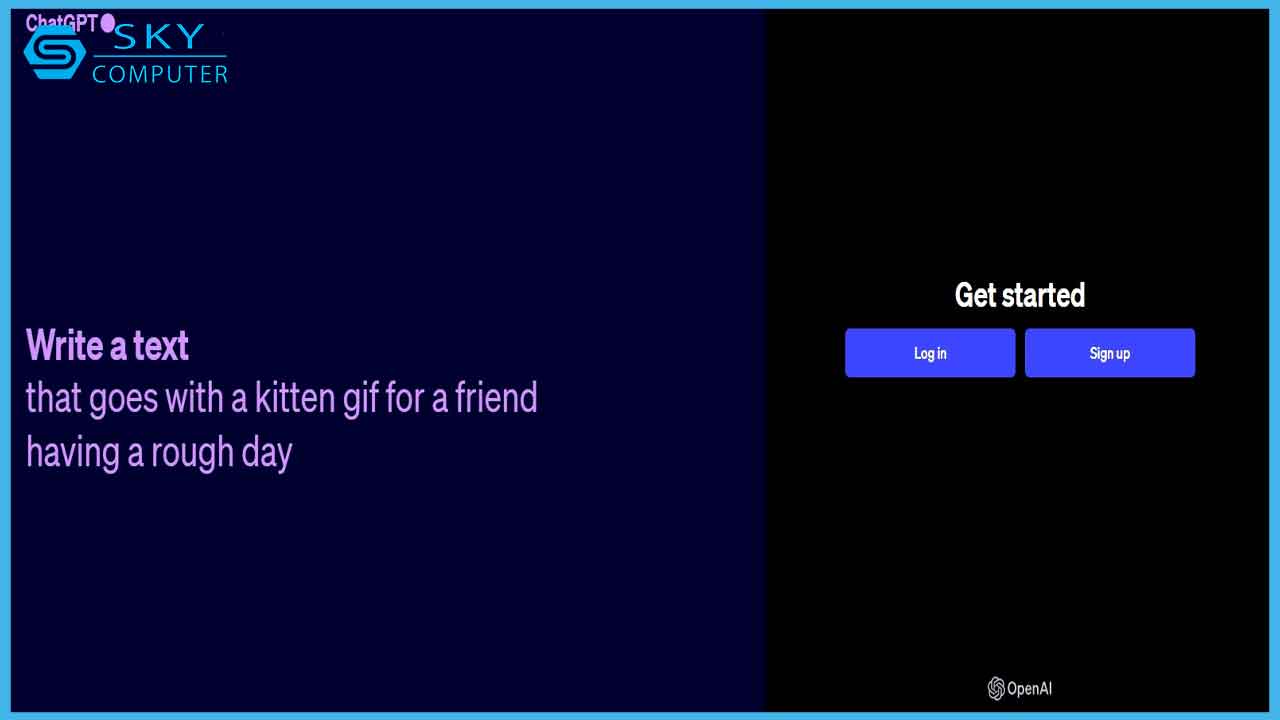
Bước 1
Bước 2: Sau khi thực hiện các thao tác trên, bây giờ bạn chọn Lưu trữ trò chuyện từ menu ngữ cảnh như hình dưới đây là được.
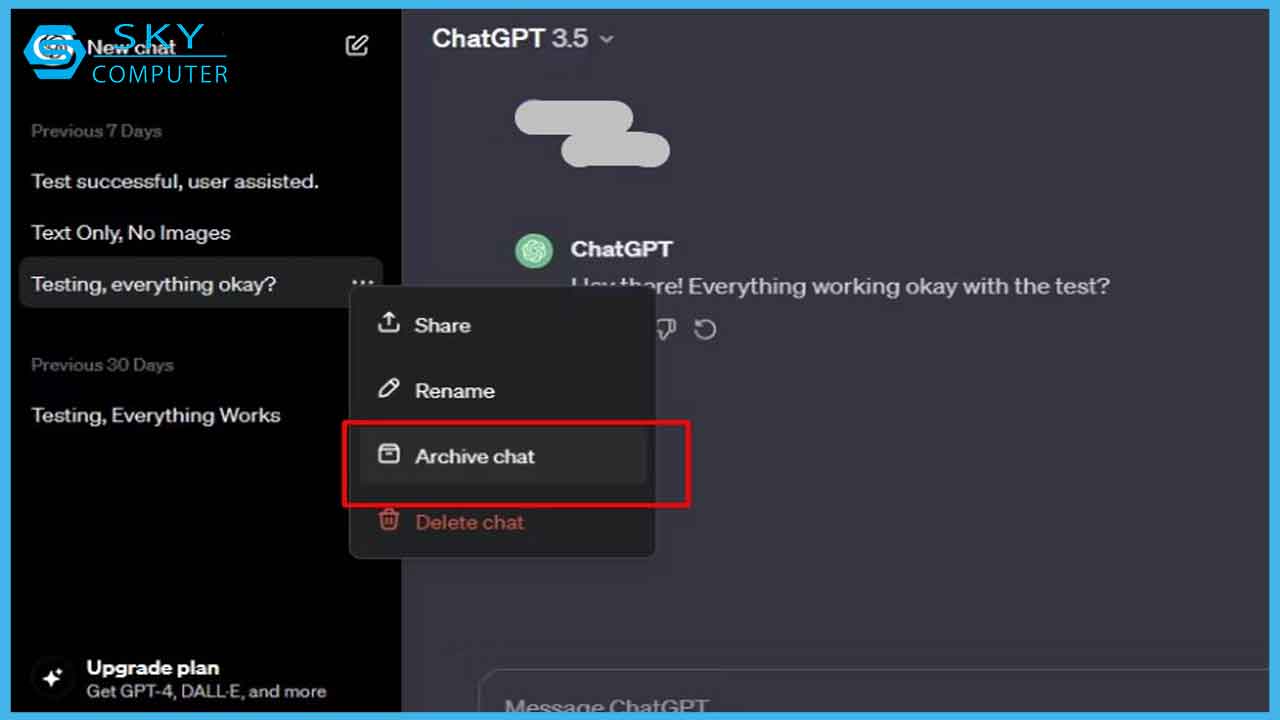
Bước 2
Sau khi hoàn thành xong, cuộc trò chuyện sẽ ẩn khỏi thanh ngay lập tức. Để có thể truy cập lại cuộc trò chuyện, bạn cần đi đến Menu cài đặt của ứng dụng thực hiện các bước dưới đây.
2. Cách ẩn trò chuyện Chat GPT trên iPhone
Trên thiết bị di động, người dùng vẫn có thể ẩn cuộc trò chuyện Chat GPT. Tuy nhiên tính năng này chỉ áp dụng được trên iPhone. Dưới đây là cách thực hiện.
Bước 1: Đầu tiên bạn cần chạy Chat GPT > đăng nhập vào tài khoản OpenAI. Lúc này bạn vuốt sang phải trên màn hình cuộc trò chuyện để hiện thị thanh.
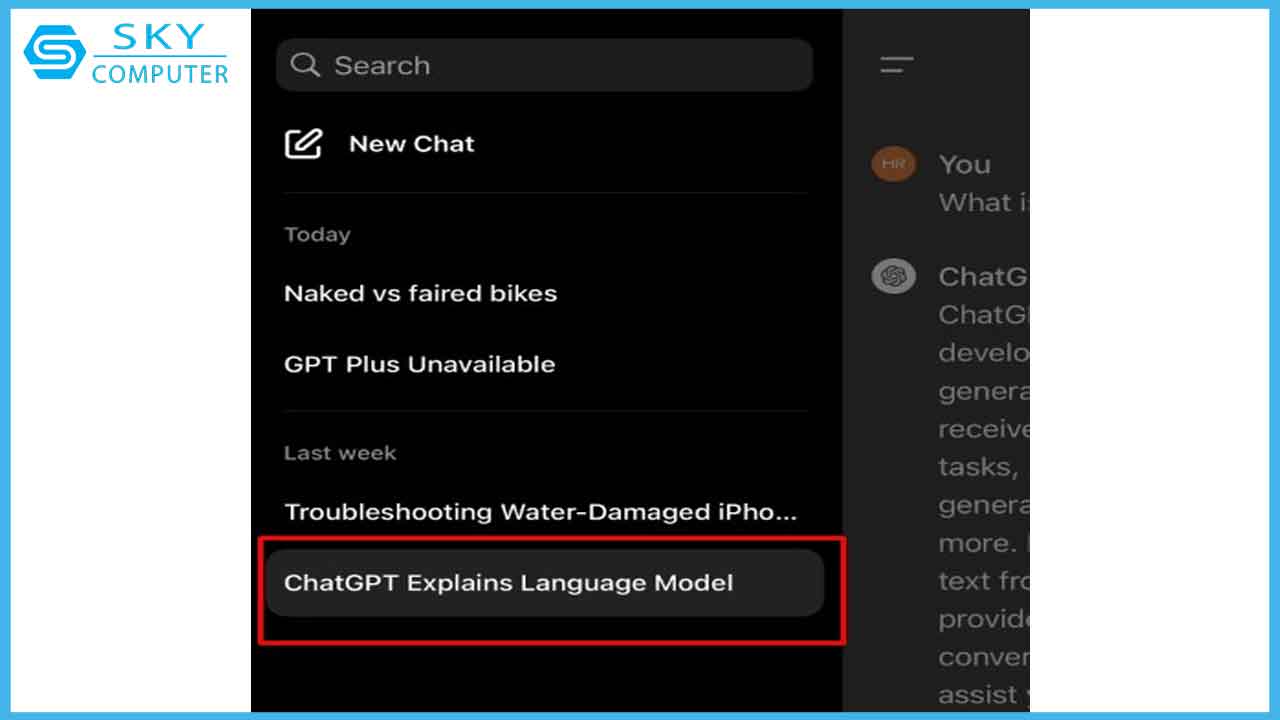
Bước 1
Bước 2: Lúc này bạn nhấn giữ cuộc trò chuyện muốn ẩn > chọn Lưu trữ từ menu ngữ cảnh.
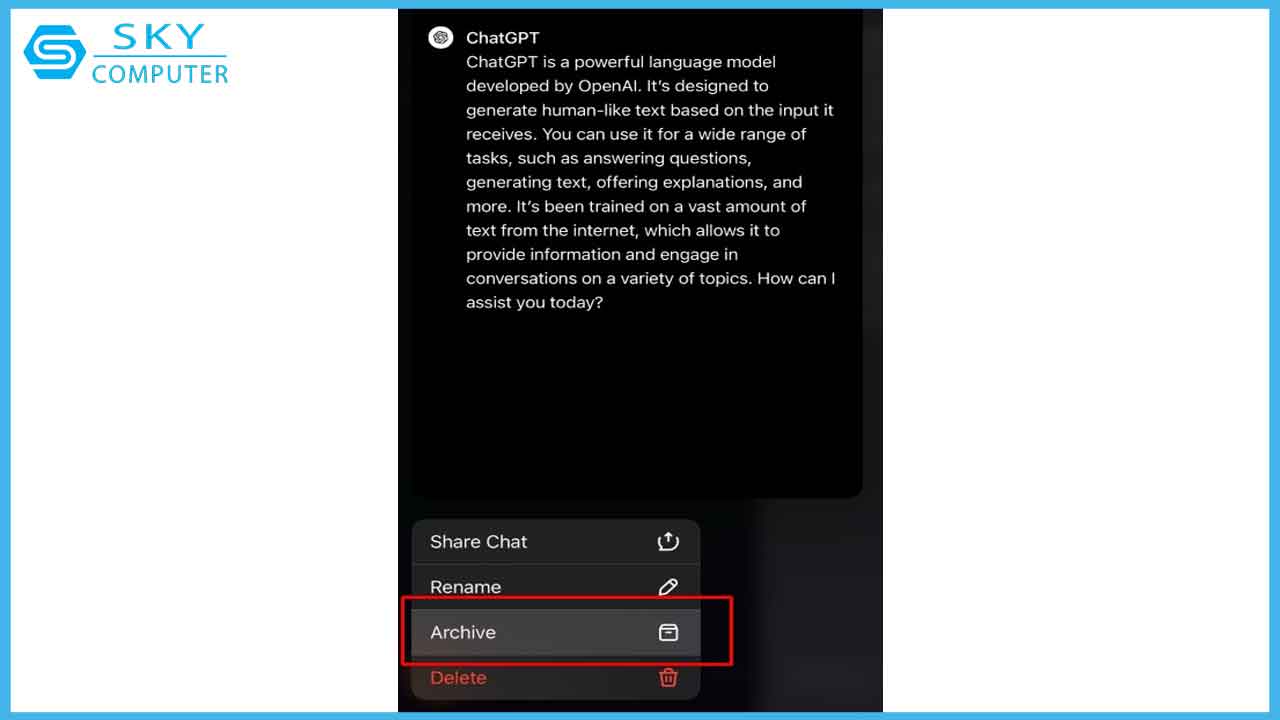
Bước 2
Bước 3: Sau khi đã hoàn thành xong các bước trên, bạn nhấn xác nhận để lưu trữ bằng cách nhấn vào Lưu trữ như hình.
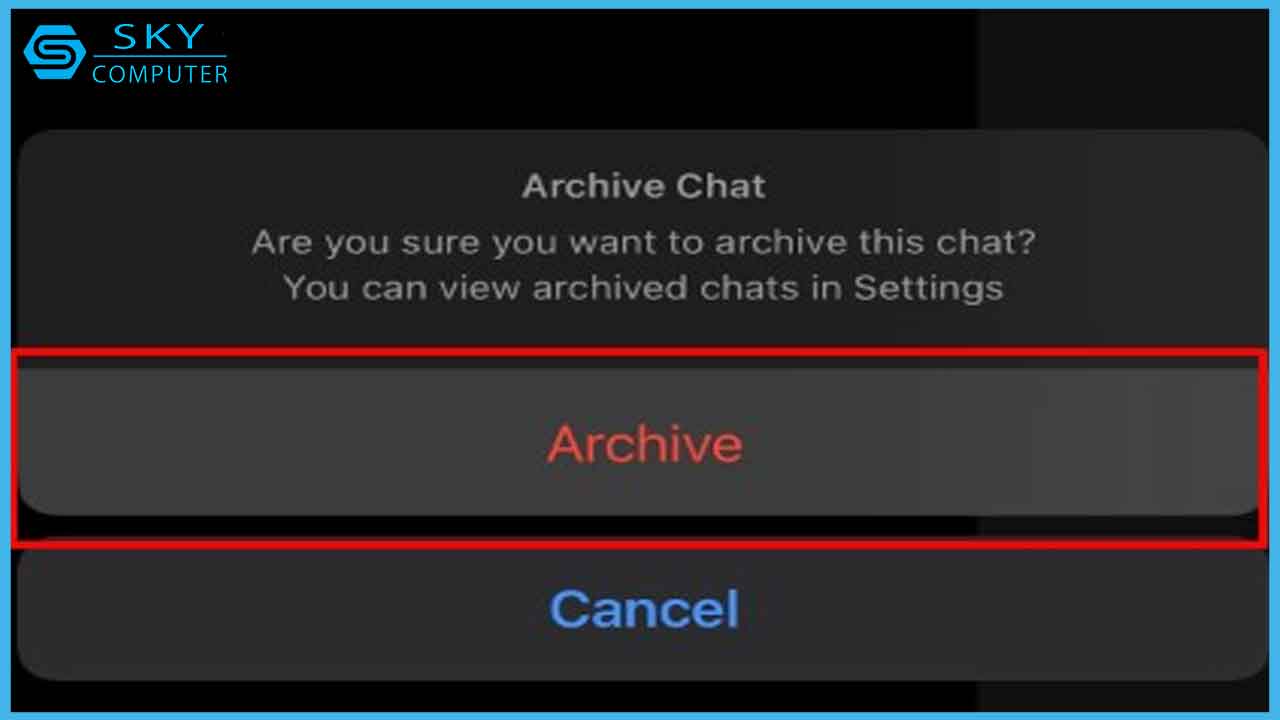
Bước 3
II. Cách xem cuộc trò chuyện đã ẩn trên Chat GPT
1. Cách xem cuộc trò chuyện ẩn trên Chat GPT trên web
Bước 1: Đầu tiên bạn nhấn vào tên tài khoản OpenAI bên góc dưới phía trái > chọn Cài đặt từ menu ngữ cảnh. Bạn sẽ thấy menu cài đặt hiển thị trên màn hình > nhấp vào Quản lý bên cạnh Cuộc trò chuyện đã lưu trữ trước đó.
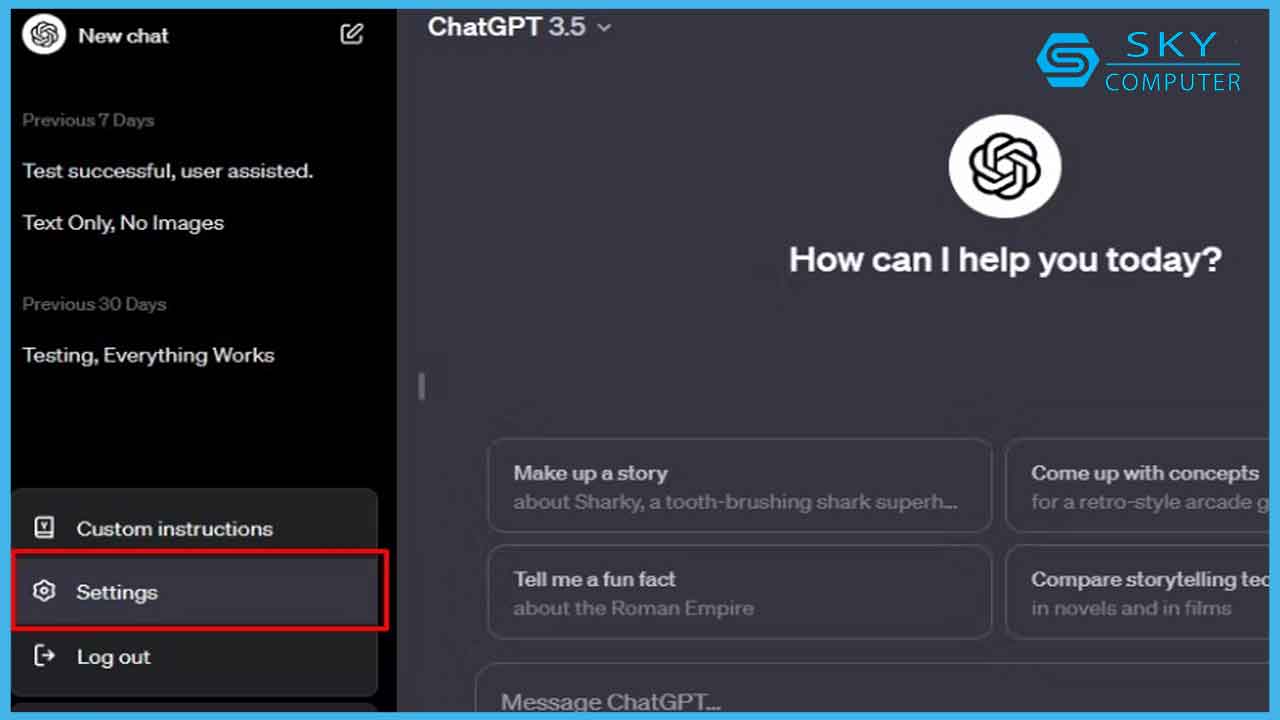
Bước 1
Bước 2: Để có thể xem được cuộc trò chuyện đã ẩn, người dùng chỉ cần nhấp vào tên của cuộc trò chuyện là đã có thể đọc lại. Tuy nhiên để có thể xóa cuộc trò chuyện đã ẩn ra khỏi mục lưu trữ, người dùng cần nhấp vào nút Hủy lưu trữ cuộc trò chuyện như hình dưới đây.
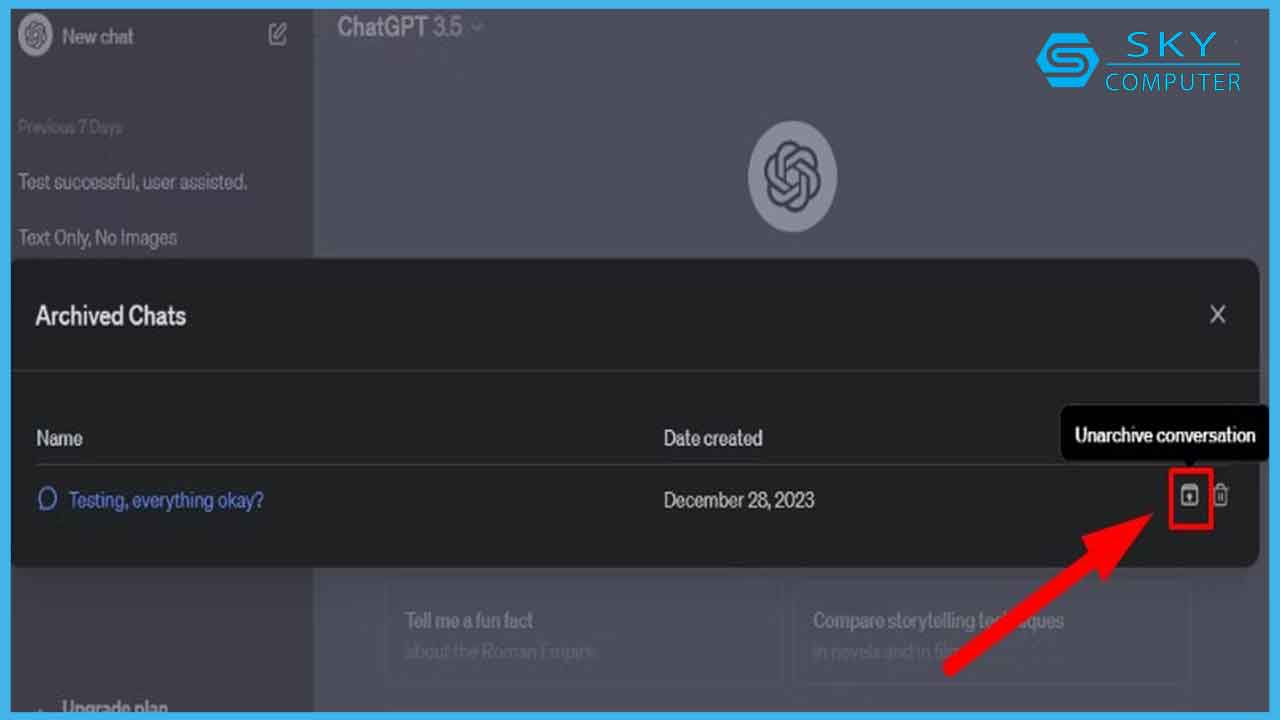
Bước 2
2. Cách xem cuộc trò chuyện ẩn Chat GPT trên điện thoại
Bước 1: Đầu tiên bạn cần vào nút dấu chấm lửng (…) > chọn Cuộc trò chuyện đã lưu trữ nằm trong phần Tài khoản của menu cài đặt.
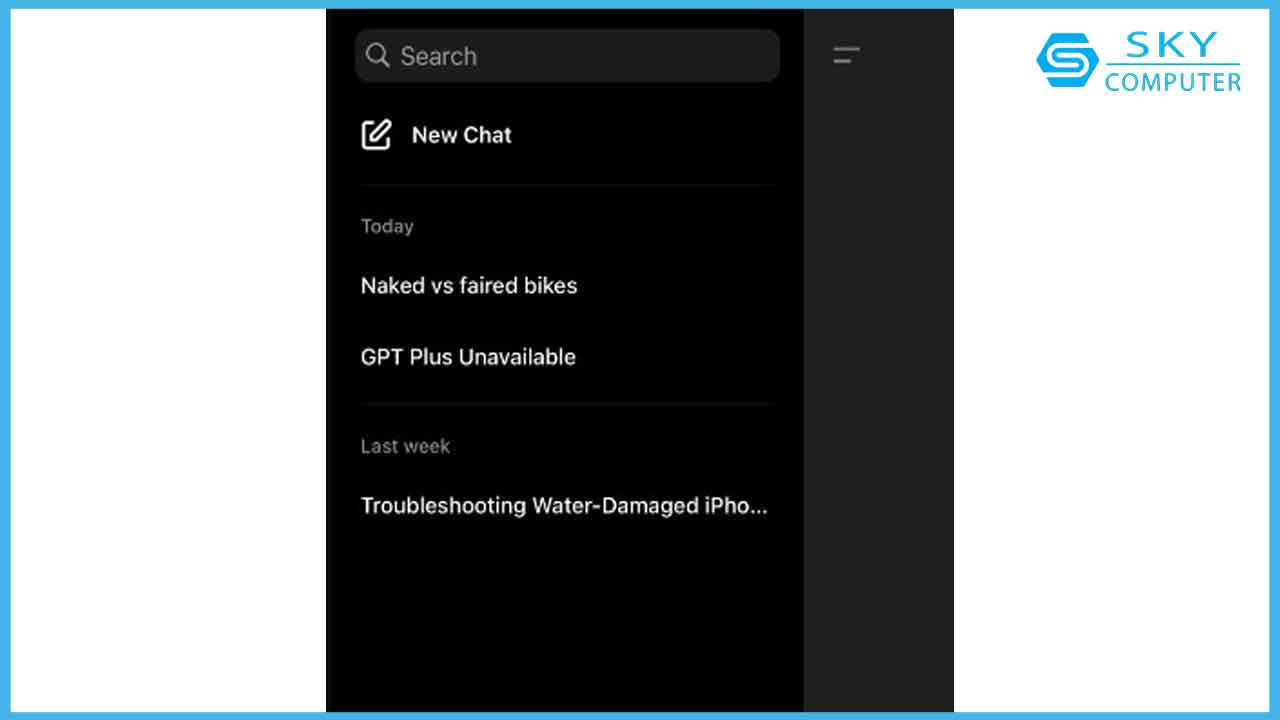
Bước 1
Bước 2: Tiếp theo bạn nhấn vào cuộc trò chuyện bị ẩn > chọn Xem trong trường hợp bạn muốn đọc cuộc trò chuyện đã ẩn trước đó hoặc Hủy lưu trữ để đưa cuộc trò chuyện lại thanh bên.
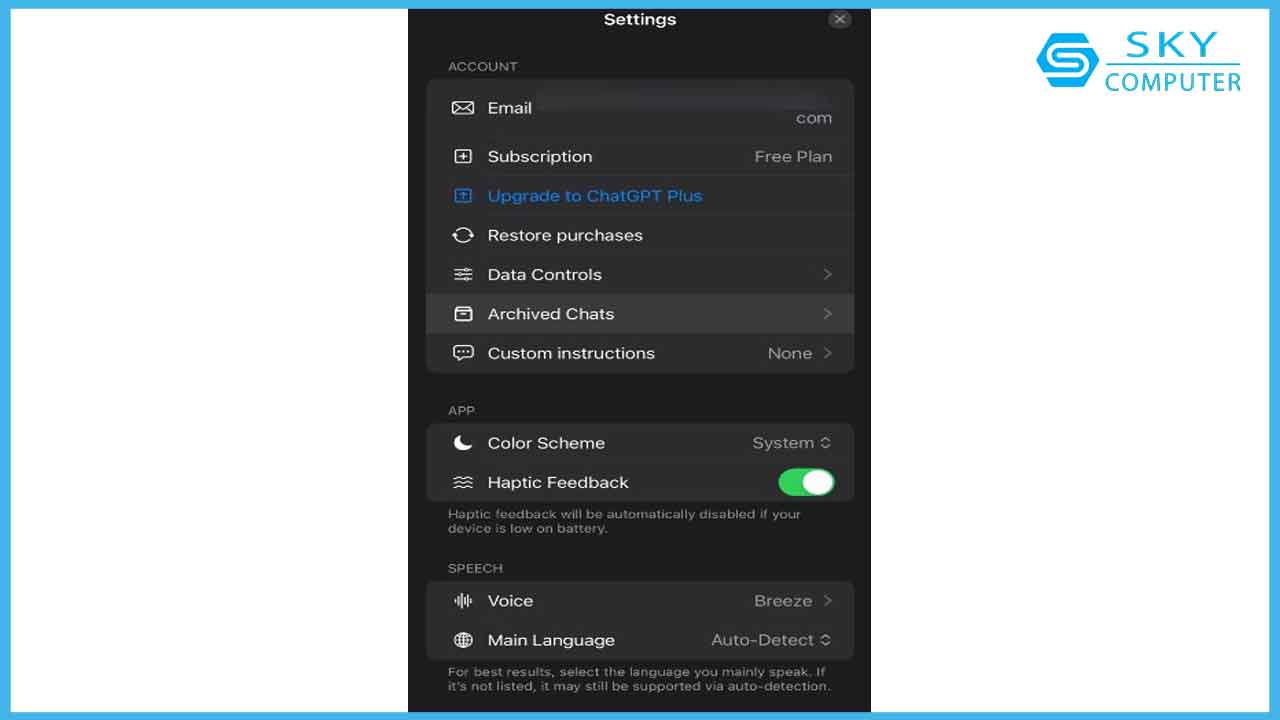
Bước 2
Bước 3: Trong trường hợp bạn chọn cái sau, bạn cần nhấn vào Hủy lưu trữ thêm 1 lần nữa.
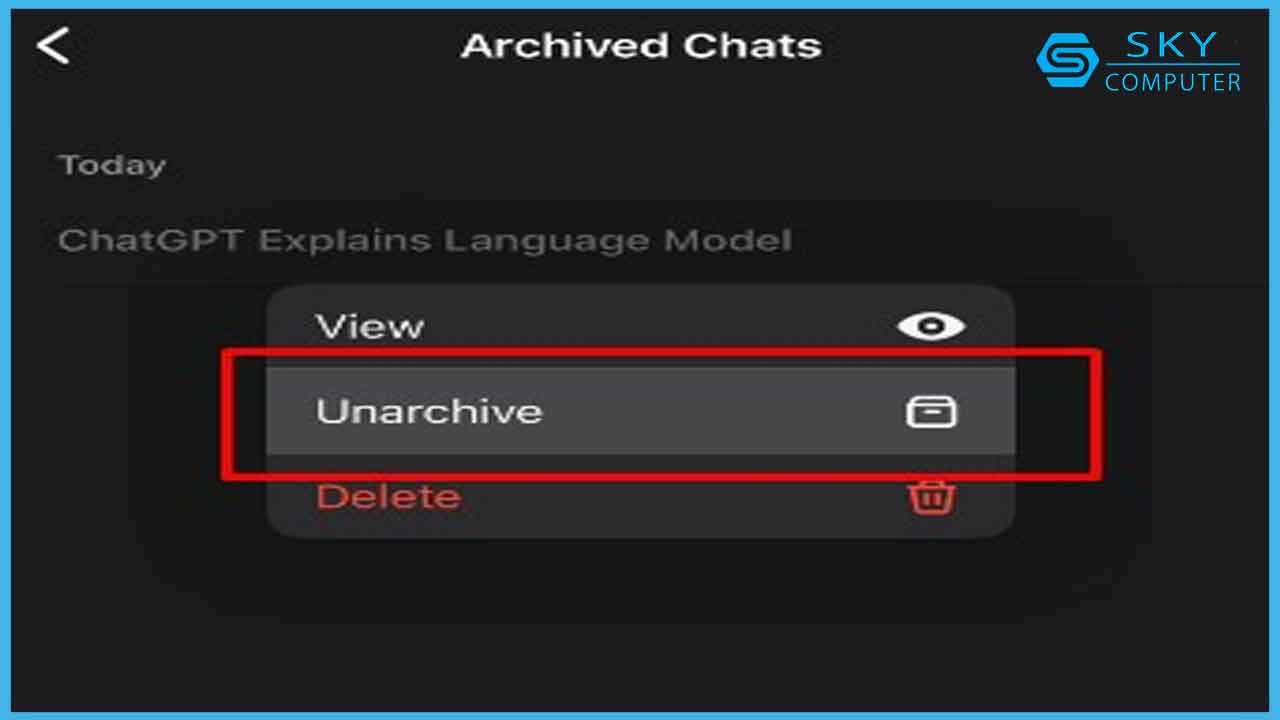
Bước 3
Như vậy là bạn đã có thể xem cuộc trò chuyện đã ẩn Chat GPT trên điện thoại.
III. Tổng kết
Như vậy trong bài viết này, sua may tinh Da Nang đã hướng dẫn bạn cách ẩn cuộc hội thoại Chat GPT mà không cần xóa trên điện thoại và máy tính. Hy vọng những nội dung trong bài viết này sẽ có ích đối với bạn trong quá trình sử dụng ứng dụng.

